
Sem marcas d'água ou limite de tamanho - apenas uma ferramenta online simples e fácil de usar para adicionar páginas aos seus arquivos PDF de graça.
Sem marcas d'água ou limite de tamanho - apenas uma ferramenta online simples e fácil de usar para adicionar páginas aos seus arquivos PDF de graça.
Os arquivos PDF são incrivelmente práticos: são leves, universalmente compatíveis e não são editados facilmente. No entanto, o fato de não serem editáveis também tem algumas desvantagens. Às vezes, você pode ter dois arquivos separados que, na verdade, deveriam ser um só.
Neste artigo, nós te mostraremos como você pode adicionar facilmente uma página de um arquivo PDF para outro e combinar as páginas de vários arquivos PDF em um só. Além disso, daremos mais algumas ideias interessantes de edição de PDF.
Como adicionar páginas a um PDF
Acesse a ferramenta Juntar PDF.
Adicione os arquivos que deseja combinar.
Se necessário, reorganize as páginas.
Clique em “Juntar PDF.”
Faça o download do arquivo convertido e pronto!
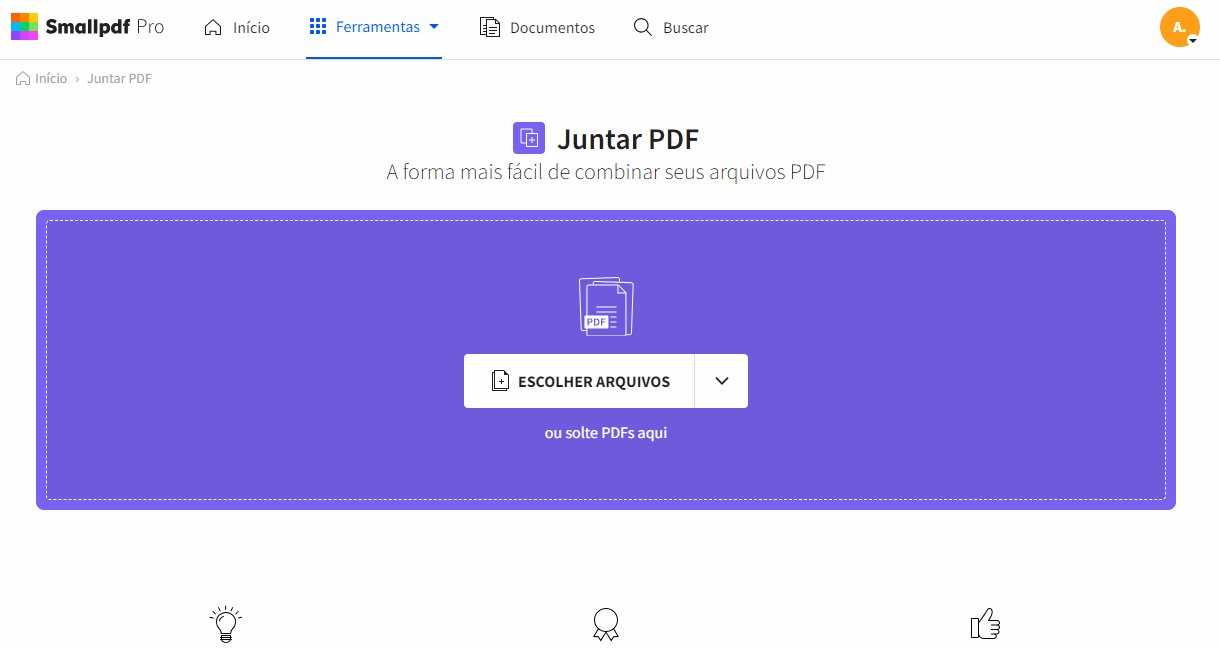
Adicione páginas a arquivos PDF com o Smallpdf
Como adicionar apenas uma página de um PDF em outro arquivo
- Quando estiver no terceiro passo da etapa acima para reorganizar as páginas, clique em "Modo de página” para ver todas as páginas de cada arquivo.
- Passe o mouse sobre as páginas que não excluir e clique no ícone de lixeira no canto superior direito da imagem em miniatura.
- Como antes, clique em "Juntar PDF" e faça o download do arquivo!
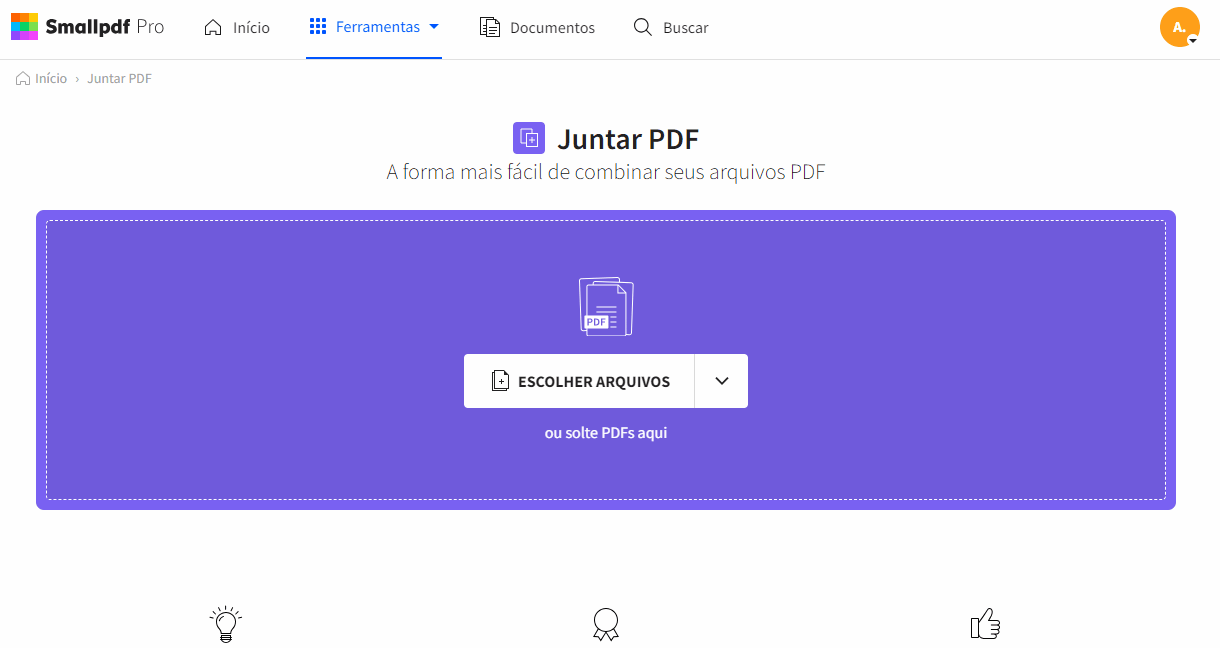
Ou você também pode adicionar apenas uma página a um arquivo PDF, se quiser
Nossas ferramentas de processamento online são super convenientes de usar pois você não precisa se inscrever e nem instalar nada. No entanto, se você estiver sem conexão com a Internet e precisar adicionar páginas aos seus arquivos PDF de modo offline, confira o aplicativo Smallpdf para desktop.
Aqui estão as instruções para adicionar páginas a arquivos PDF com o aplicativo offline:
- Abra o arquivo PDF ao qual você precisa adicionar páginas.
- Role até a parte inferior das páginas e clique no ícone "Inserir”.
- Selecione o PDF que deseja adicionar.
- Salve o PDF.
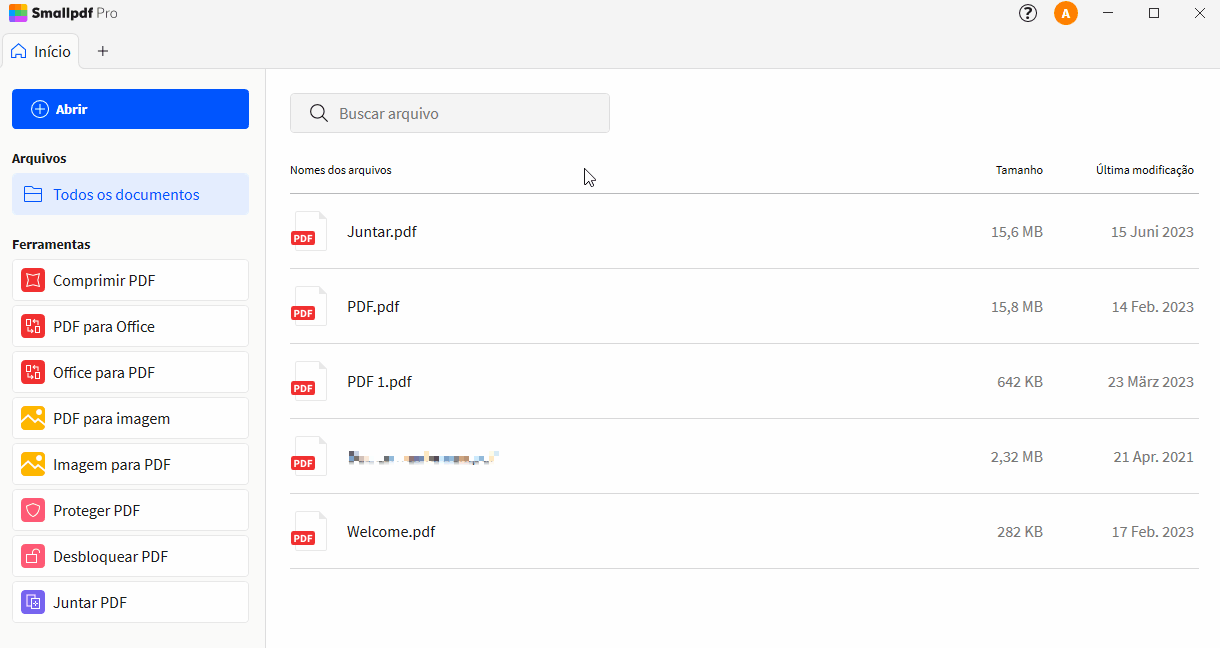
Como adicionar páginas a um PDF offline
Você também pode adicionar um novo PDF clicando com o botão direito do mouse em uma página específica, selecionando "Inserir" e, em seguida, "Inserir PDF". Ou você pode selecionar "Inserir página em branco depois", o que adicionará uma página em branco ao documento. Com qualquer um dos métodos, você pode girar, excluir ou reorganizar as páginas da maneira que quiser.
Além de adicionar páginas a PDFs, o que mais posso fazer?
Temos mais de 20 ferramentas de PDF úteis para você usar, dependendo das suas necessidades. Elas incluem:
- Comprimir: Reduza o tamanho dos arquivos com nossa ferramenta de compressão.
- Dividir: Reverta a junção de páginas que você fez aqui.
- Converter: Precisa do arquivo PDF em JPG, Word, Excel ou PPT? Temos tudo o que você precisa aqui.
- Criptografar: Adicione proteção por senha aos seus arquivos PDF confidenciais.
O Smallpdf é gratuito?
Você pode usar todas as ferramentas do nosso site gratuitamente com algumas limitações. Se isso não for suficiente, talvez você queira considerar o Smallpdf Pro. Uma assinatura Pro te dá acesso ilimitado a todos os recursos do Smallpdf. Você pode usar o aplicativo offline para desktop, converter ou comprimir vários arquivos de uma vez só com o modo em lote e não terá mais limite de uso diário. Você pode experimentar o Smallpdf Pro com nosso teste gratuito de 7 dias e verificar tudo o que temos a oferecer antes assinar.
E assim termina mais uma edição dos nossos tutoriais. Esperamos ter ajudado você e suas dúvidas de PDF. Até a próxima!
Traduzido e adaptado para o português por Ariane.



